Le guide ultime de AV1 Premiere Pro
Bienvenue dans le guide ultime sur l'intégration du codec AV1 avec Premiere Pro. AV1, un codec vidéo de pointe connu pour son efficacité de compression supérieure et sa sortie de haute qualité, transforme les flux de travail de production vidéo. Ce guide complet explore des conseils et astuces d'experts pour utiliser efficacement AV1 dans Adobe Premiere Pro. Que ce soit pour optimiser la qualité vidéo ou gérer la taille des fichiers, maîtriser les capacités AV1 de Premiere Pro élèvera votre expérience de montage, assurant une intégration fluide et une productivité améliorée dans le montage vidéo.
Partie 1. Qu'est-ce que le codec AV1 dans Premiere Pro
AV1 est un codec vidéo de nouvelle génération développé par l'Alliance for Open Media (AOMedia). Il utilise des techniques de compression avancées pour réduire considérablement la taille des fichiers tout en maintenant une haute qualité visuelle. Les principales caractéristiques du codec AV1 comprennent :
Caractéristiques
- Amélioration de l'efficacité de compression : Réduit considérablement la taille des fichiers par rapport à H.264 et H.265 (HEVC).
- Vidéo de haute qualité : Préserve les détails et la fidélité dans les contenus HD et 4K.
- Sans redevances et open-source : Encourage une adoption généralisée et la compatibilité.
- Préparation pour l'avenir : Conçu pour prendre en charge les futurs formats vidéo et technologies.
Avantages de l'utilisation du codec AV1 dans Adobe Premiere Pro :
Voici les avantages du codec AV1 dans Adobe Premiere Pro :
- Compression améliorée : AV1 offre une efficacité de compression supérieure, réduisant la taille des fichiers tout en maintenant une haute qualité vidéo.
- Sortie de haute qualité : Fournit une excellente fidélité visuelle adaptée aux contenus haute définition et 4K.
- Préparation pour l'avenir : Prend en charge les technologies vidéo émergentes et les résolutions, assurant la compatibilité avec les futurs standards.
Comparaison avec d'autres codecs pour le montage vidéo :
- Par rapport à H.264 et H.265 : AV1 offre généralement une meilleure efficacité de compression et une meilleure rétention de qualité, ce qui le rend idéal pour les besoins de production vidéo modernes.
- Performance dans Premiere Pro : Bien qu'exigeant en termes de puissance de traitement, les avantages d'AV1 en matière de réduction de la taille des fichiers et de préservation de la qualité justifient son utilisation dans les flux de travail professionnels de montage vidéo.
Partie 2. Comment activer la prise en charge du codec AV1 dans Premiere Pro
Guide étape par étape pour activer la prise en charge du codec AV1 dans Premiere Pro :
1. Vérifiez la version du logiciel : Assurez-vous que votre version de Premiere Pro prend en charge le codec AV1. Mettez à jour si nécessaire.
2. Téléchargez le codec AV1 : Obtenez le pack de codecs AV1 compatible avec Premiere Pro à partir d'une source fiable.
3. Installez le codec : Suivez les instructions d'installation fournies avec le pack de codecs.
4. Configurez Premiere Pro : Ouvrez Premiere Pro et accédez à Préférences > Médias > Activer le codec AV1.
5. Redémarrez Premiere Pro : Fermez et rouvrez Premiere Pro pour que les modifications prennent effet.
Résolution des problèmes courants lors de l'utilisation du codec AV1 :
- Compatibilité du codec : Assurez-vous que la version du codec AV1 correspond à la version de votre Premiere Pro.
- Problèmes de lecture : Mettez à jour les pilotes GPU et vérifiez les paramètres d'accélération matérielle dans Premiere Pro.
- Corruption de fichiers : Réinstallez le pack de codecs AV1 et vérifiez la présence de logiciels conflictuels.
- Problèmes de performance : Ajustez la résolution de la timeline et optimisez les paramètres du projet pour une lecture plus fluide.
Conseils pour optimiser les paramètres du codec AV1 pour de meilleures performances :
- Ajustement du débit binaire : Expérimentez avec les paramètres de débit binaire pour équilibrer la taille des fichiers et la qualité.
- Accélération matérielle : Utilisez l'accélération GPU pour améliorer la vitesse de traitement et la performance de lecture.
- Gestion des couleurs : Calibrez les profils de couleurs pour maintenir la cohérence entre les projets.
- Paramètres d'exportation : Personnalisez les paramètres d'exportation pour optimiser la lecture et la compatibilité des fichiers.
En suivant ces étapes et conseils, vous pouvez activer et optimiser efficacement le codec AV1 dans Premiere Pro, assurant des expériences de montage vidéo efficaces et de haute qualité.
Partie 3. Exportation de vidéos avec le codec AV1 dans Premiere Pro
Exportation de vidéos avec le codec AV1 dans Adobe Premiere Pro :
Voici comment exporter des vidéos avec le codec AV1 dans Premiere Pro :
1. Configuration de la séquence : Assurez-vous que les paramètres de la séquence correspondent à la résolution et à la fréquence d'images de sortie souhaitées.
2. Modification et préparation : Terminez vos montages vidéo et préparez l'exportation dans Premiere Pro.
3. Paramètres d'exportation : Allez dans Fichier > Exporter > Médias dans Premiere Pro.
4. Sélection du format : Choisissez AV1 comme format d'exportation dans le menu déroulant Format.
5. Ajustez les paramètres : Configurez les paramètres vidéo et audio tels que le débit binaire, la résolution et les options de codec pour une sortie optimale.
6. Exporter : Lancez le processus d'exportation et attendez que Premiere Pro génère le fichier vidéo encodé en AV1.
Ces pratiques optimisent l'exportation en AV1 dans Premiere Pro, assurant une sortie vidéo de haute qualité adaptée aux applications professionnelles et grand public.
Meilleures pratiques pour exporter des vidéos de haute qualité avec le codec AV1 :
- Contrôle du débit binaire : Utilisez le débit binaire variable (VBR) pour une compression efficace sans sacrifier la qualité.
- Gestion des couleurs : Maintenez des profils de couleurs cohérents tout au long du processus de montage et d'exportation.
- Paramètres de résolution : Adaptez les paramètres d'exportation à la résolution source pour une clarté optimale.
- Paramètres audio : Assurez-vous que les paramètres de débit binaire et de format audio complètent la qualité vidéo.
- Test de qualité : Prévisualisez la vidéo exportée pour vous assurer que la qualité correspond aux attentes avant la distribution finale.
Ces pratiques optimisent le support AV1 dans Premiere Pro, assurant une sortie vidéo de haute qualité adaptée aux applications professionnelles et grand public.
Comparaison des tailles de fichiers et de la qualité entre AV1 et d'autres codecs :
- Tailles de fichiers : AV1 produit généralement des tailles de fichiers plus petites que les codecs traditionnels comme H.264 et H.265 (HEVC) avec des paramètres de qualité similaires.
- Qualité : AV1 conserve davantage de détails et de fidélité dans les contenus HD et 4K par rapport aux anciens codecs, ce qui le rend idéal pour la production vidéo professionnelle.
Partie 4. Le meilleur outil pour la conversion AV1
HitPaw Univd (HitPaw Video Converter) se distingue comme une solution complète pour le traitement vidéo, offrant une large gamme de fonctionnalités puissantes pour améliorer votre expérience multimédia. Que ce soit pour la conversion de formats photo/vidéo, le téléchargement de plus de 10 000 sites, l'édition de vidéos ou l'utilisation d'outils comme le compresseur d'images et l'enregistrement d'écran, HitPaw Univd est conçu pour répondre à divers besoins dans l'édition et la conversion vidéo.
Caractéristiques
- Conversion de format : Prend en charge la conversion entre divers formats vidéo et photo, y compris AV1, garantissant la compatibilité sur différentes plateformes.
- Outils d'édition vidéo : Modifiez vos vidéos avec des fonctionnalités telles que le découpage, le recadrage, l'ajout de sous-titres et l'application d'effets pour personnaliser votre contenu.
- Outils supplémentaires : Inclut des outils pour la compression d'images, l'enregistrement d'écran, la conversion de 2D en 3D et plus encore, faisant de ce logiciel un outil polyvalent pour le traitement vidéo.
Étapes pour convertir des vidéos avec HitPaw Univd
Étape 1. Importer des vidéos :
Lancez HitPaw Univd et cliquez sur "Ajouter des fichiers" pour importer vos vidéos dans le programme.

Étape 2. Sélectionner un format de sortie :
Choisissez AV1 ou un autre format désiré dans le menu déroulant des formats.

Étape 3. Convertir la vidéo :
Cliquez sur "Convertir" pour commencer à convertir vos fichiers dans le format de sortie sélectionné. HitPaw Univd utilise une technologie avancée pour garantir une conversion rapide et efficace.

Étape 4. Accéder aux fichiers convertis :
Une fois la conversion terminée, vous pouvez accéder aux vidéos converties en cliquant sur "Ouvrir le dossier" ou en vous rendant dans le répertoire de sortie spécifié.

Regardez la vidéo suivante pour en savoir plus :
Partie 5. Foire aux questions sur Premiere Pro AV1
Q1. Adobe Premiere Pro peut-il exporter en AV1 ?
A1. Oui, Premiere Pro peut exporter des vidéos en utilisant le codec AV1. Assurez-vous que votre version de Premiere Pro prend en charge AV1 et configurez les paramètres d'exportation en conséquence pour des résultats optimaux.
Q2. Comment activer la prise en charge de AV1 dans Premiere Pro ?
A2. Pour activer la prise en charge de AV1, mettez à jour vers la dernière version de Premiere Pro, téléchargez un pack de codecs AV1 compatible, installez-le, puis configurez les paramètres de Premiere Pro sous Préférences > Médias.
Q3. Quels sont les avantages de l'utilisation de AV1 dans Premiere Pro ?
A3. AV1 offre une meilleure efficacité de compression que les anciens codecs comme H.264 et H.265, produisant ainsi des fichiers plus petits sans compromettre la qualité, ce qui en fait un choix idéal pour l'édition vidéo en haute définition et 4K.
Conclusion
En conclusion, l'utilisation de AV1 dans Premiere Pro améliore l'efficacité et la qualité de l'édition vidéo. Pour une conversion et une édition vidéo sans faille, essayez HitPaw Univd. Il propose des fonctionnalités robustes telles que la conversion de format, l'édition vidéo et bien plus, garantissant que vous pouvez gérer toute tâche multimédia sans effort. Découvrez HitPaw Univd dès aujourd'hui pour améliorer vos capacités de production vidéo.






 HitPaw VikPea
HitPaw VikPea HitPaw Suppression Filigrane
HitPaw Suppression Filigrane HitPaw FotorPea
HitPaw FotorPea

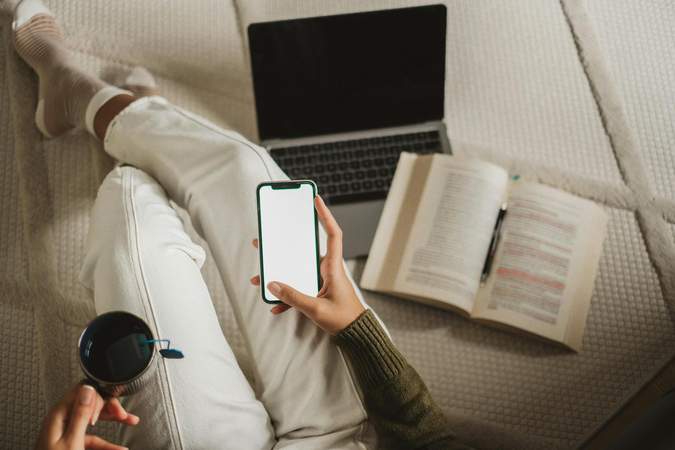

Partager cet article :
Donnez une note du produit :
Clément Poulain
Auteur en chef
Je travaille en freelance depuis plus de 7 ans. Cela m'impressionne toujours quand je trouve de nouvelles choses et les dernières connaissances. Je pense que la vie est illimitée mais je ne connais pas de limites.
Voir tous les articlesLaissez un avis
Donnez votre avis pour les articles HitPaw